5 veidi, kā ievietot fotoattēlus no iPhone uz datoru
Ir daudz iOS lietotāju, kuriem tas irneskaidrības, kad tiek pārsūtīti fotoattēli no iPhone uz datoru. Mēs visi zinām, ka katrs iPhone nāk ar augstākās klases tehnoloģijām un tas pats attiecas arī uz kameru. Ja jums ir iPhone, jūs noteikti uzņemsiet daudz attēlu, lai notvertu jūsu vērtīgās atmiņas. Bet uzglabāšana ir vēl viena lieta, kas jums jāpatur prātā. Lai atbrīvotu vietu, jums noteikti būs jāievieto fotoattēli datorā, lai jums nebūtu jāuztraucas par uzglabāšanas ierobežošanas problēmu, kā arī jūs varat izmantot datora atmiņu, lai saglabātu fotoattēlus kā rezerves. dažādi efektīvi risinājumi, kā ievietot fotoattēlus no iPhone uz datoru.
- 1. daļa: Kā ievietot attēlus no iPhone uz datoru Bez piepūles
- 2. daļa: citi veidi, kā ievietot fotoattēlus no iPhone uz Windows 10/8/7 datoru
1. daļa: Kā ievietot attēlus no iPhone uz datoru Bez piepūles
Ja vēlaties ievietot attēlus no iPhone uz datorubez piepūles, tad jums ir nopietni jāapsver iespēja izmantot https://www.tenorshare.com/products/icarefone.html.It"s ērti lietojamu, lietotājam draudzīgu un ļaus jums selektīvi pārsūtīt fotoattēlus, kas jums nepieciešams, no kameras rullīša Fotoattēlu bibliotēka vai citi albumi Šis rīks ir saderīgs ar Windows / Mac un visām iOS versijām, turklāt visas Tenorshare iCareFone pārsūtītās fotogrāfijas var tieši piekļūt un saglabāsies sākotnējā kvalitātē.
Uzziniet, kā eksportēt fotoattēlus no sava iPhone X / 8/8 Plus / 7/7 Plus / 6 / 6s / SE / 5, veicot tālāk norādītās darbības.
1. Sākumā lejupielādējiet šo programmatūru savā datorā un pēc tam instalējiet, veicot pareizas instalēšanas darbības. Tagad palaidiet programmatūru, lai pārietu uz nākamo soli.
2. Izmantojiet oriģinālo vai labas kvalitātes USB kabeli, lai savienotu savu iPhone ar datoru. Šim procesam nekad neizmantojiet zemas kvalitātes USB kabeli.

3. Tagad dodieties uz galveno interfeisu un izvēlieties opciju "File Manager" un pēc tam atlasiet "Photos".

4. Jūs redzēsiet visus fotoattēlus datora ekrānā.

5. Jūs varat izvēlēties jebkuru attēlu, kuru vēlaties ievietot datorā, vai arī vienkārši noklikšķiniet uz "Eksportēt".
6. Ļoti īsā laikā visas jūsu fotogrāfijas tiks pārsūtītas uz jūsu datoru. Varat tos izmantot jebkurā laikā vai arī saglabāt kā rezerves.
2. daļa: citi veidi, kā ievietot fotoattēlus no iPhone uz Windows 10/8/7 datoru
1. veids: pārvietojiet iPhone fotoattēlus ar USB savienojumu
Vai jums rodas problēmas importējot fotoattēlus noiPhone uz Windows 10/8/7 datoru? Ja jūs lasāt šo rakstu, jūs varat palikt pārliecināti, ka jūsu problēmu var viegli atrisināt. Labākais veids, kā importēt fotoattēlus no sava iPhone uz Windows 10/8 datoru, ir, izmantojot fotoattēlu lietojumprogrammu, un, ja jums ir Windows 7 dators, tad varat izmantot funkciju Autoplay. Viss, kas Jums nepieciešams, ir labas kvalitātes USB kabelis, lai pabeigtu darbu. Viena lieta, kas jums jāpatur prātā, ir tas, ka datorā jābūt instalētam iTunes, lai šis viss process darbotos nevainojami.
Automātiskās atskaņošanas funkcijas lietošana operētājsistēmai Windows XP / 7:
1. Pārbaudiet, vai datorā ir instalēta jaunākā iTunes versija.
2. Savienojiet savu iPhone ar datoru, izmantojot šo USB kabeli.
3. Atveriet savu iPhones kameru, kas automātiski uzvedīs automātiskās atskaņošanas lodziņu uz datora ekrāna.

4. Atlasiet opciju "Importēt attēlus un videoklipus" un pēc tam atlasiet jebkuru attēlu, kuru vēlaties pārsūtīt.
5. Tagad noklikšķiniet uz "importēt", lai pabeigtu procesu.
Programmu Photos App lietošana operētājsistēmai Windows 10/8:
1. Pārbaudiet, vai datorā ir instalēta jaunākā iTunes versija.
2. Savienojiet savu iPhone ar datoru, izmantojot šo USB kabeli.
3. Tagad datorā palaidiet programmu App.
4. Pēc tam šīs lietotnes saskarnes augšējā labajā stūrī atradīsiet nelielu opciju "Importēt". Noklikšķiniet uz šīs opcijas un izvēlieties savu iPhone kā importējošo ierīci.
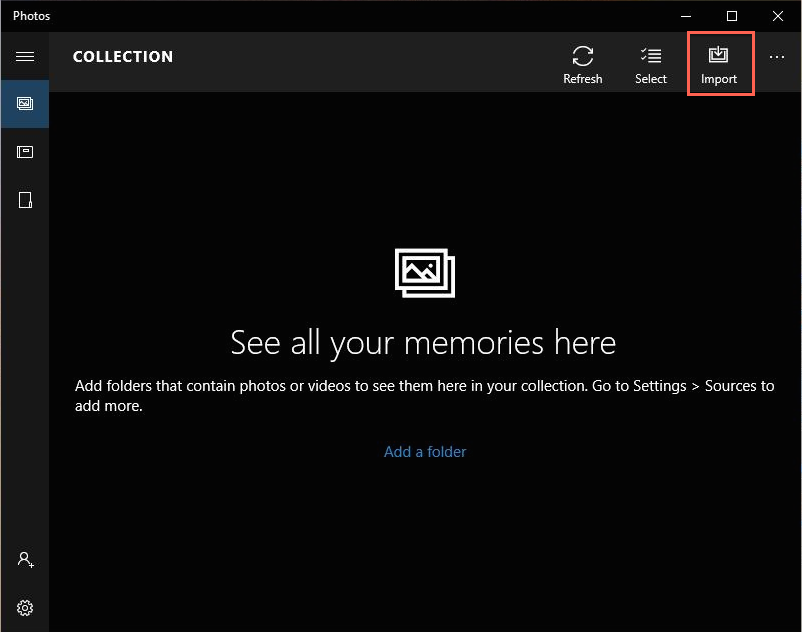
5. Atlasiet visus fotoattēlus, kurus vēlaties kopēt no sava iPhone, un noklikšķiniet uz "importēt", lai pabeigtu procesu.
2. ceļš: ievietojiet fotoattēlus no iPhone uz datoru, izmantojot e-pastu
1. Ja vēlaties datorā pārsūtīt nelielu daudzumu fotoattēlu, varat to viegli izmantot.
2. Vispirms savā iPhone ierīcē ir jāatver lietotne Fotogrāfijas un jāizvēlas attēli, kurus vēlaties pārsūtīt.
3. Tagad izvēlieties akciju opciju un sarakstā sarakstā izvēlieties "Mail".

4. Tagad vienkārši ievadiet e-pasta adresi adreses joslā un nosūtiet e-pastu.
5. Tagad atveriet e-pastu no sava datora un lejupielādējiet attēlus no sava e-pasta.
3. ceļš: augšupielādējiet fotoattēlus no iPhone uz datoru, izmantojot Dropbox
Jūs varat viegli pārsūtīt visas savas fotogrāfijas no iPhone uz datoru, izmantojot mākoņu krātuves platformas, piemēram, Dropbox. Dropbox ir viena no labākajām mākoņu krātuvēm, lai saglabātu visas jūsu fotogrāfijas.
1. Pirmkārt, instalējiet Dropbox savā iPhone un datorā.
2. Tagad atveriet programmu Dropbox savā iPhone un dodieties uz cilni "Iestatījumi".
3. Iespējot opciju "Kameras augšupielādes", un tagad, kad jūsu iPhone ir savienots ar Wi-Fi, visi fotoattēli tiks automātiski augšupielādēti uz Dropbox.

4. Atveriet programmu Dropbox datorā vai dodieties uz Dropox.com.
5. Atrodiet vēlamos fotoattēlus un lejupielādējiet tos savā cietajā diskā.

4. ceļš: iegūstiet fotoattēlus no iPhone uz datoru, izmantojot programmu Gooogle Drive
Lūk, kā jūs varat iegūt fotoattēlus no iPhone uz datoru, izmantojot Google disku.
1. Instalējiet lietotni Google disks savā iPhone un datorā.
2. Piesakieties savā Google diskā, izmantojot savu Gmail kontu no sava iPhone un datora.
3. Atrodiet fotoattēlus, kurus vēlaties pārsūtīt uz datoru, un izvēlieties tik daudz, cik vēlaties.
4. Izvēlieties savu iPhone ekrāna pogu "Kopīgot" un pēc tam atlasiet Google disku, lai augšupielādētu fotoattēlus jūsu diska krātuvē.

5. Kad augšupielāde ir pabeigta, lejupielādējiet fotoattēlus no sava Google diska savā datorā.
Šis raksts sniedz jums vislabākos piecus veidusattēlus no iPhone uz datoru ļoti īsā laikā. Jūs varat izvēlēties jebkuru no šīm metodēm, lai iet kopā, bet labākais variants ir Tenorshare iCareFone. Šis awesome rīks palīdzēs jums pārvietot visas jūsu fotogrāfijas no sava iPhone uz datoru vienkāršākā veidā. Jūsu fotoattēli nebūs bojāti un kvalitāte būs tāda pati kā oriģinālam. Vienkārši dodieties uz šo programmatūru, un jūs nekad nožēlosit.









